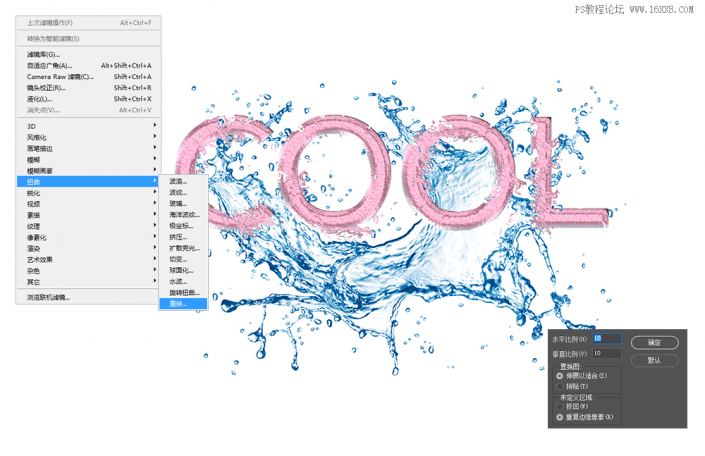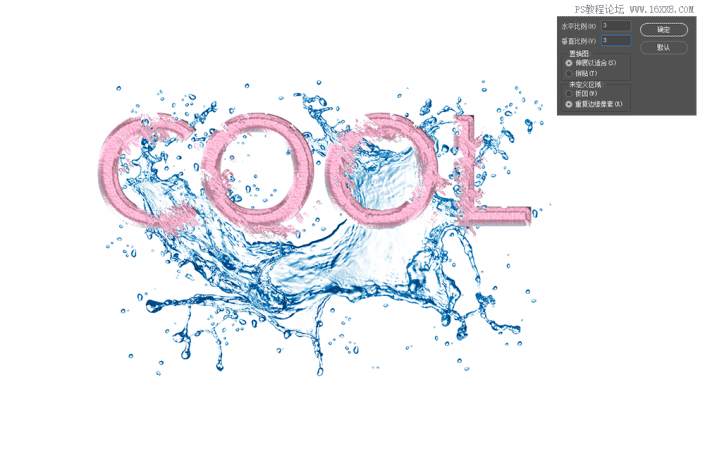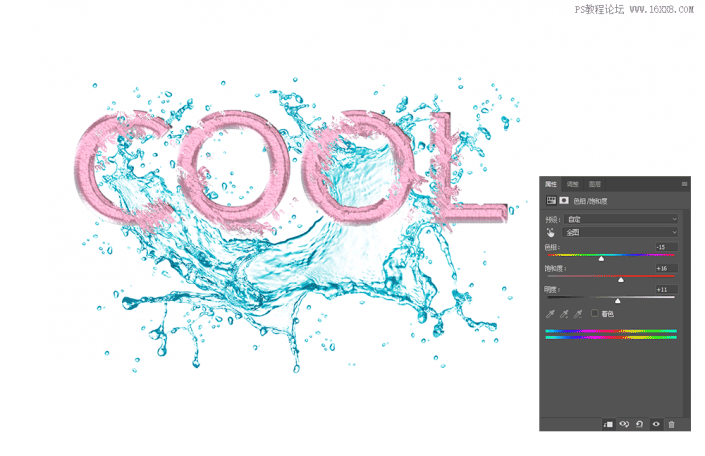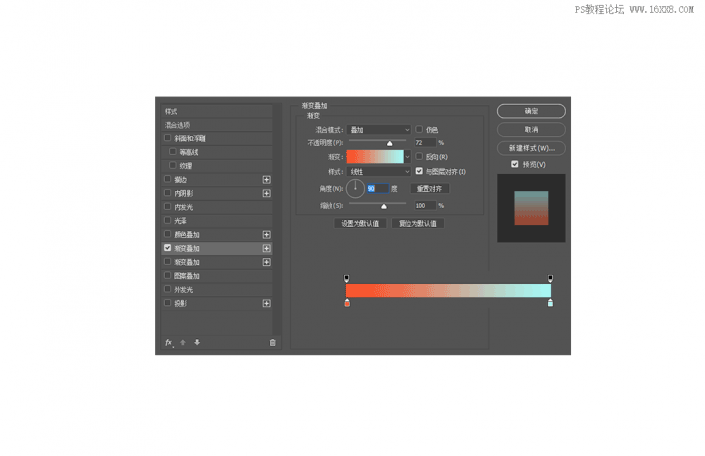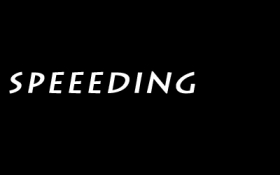飞溅字体,Photoshop制作水漾酷感飞溅艺术字(3)
来源:Ifeiwu
作者:飞屋睿
学习:13600人次
STEP 08
回到原来的文档中,打开背景、文字图层的可见按钮,删掉【黑白】调整图层。将文字图层置于最上方。选中文字图层,进入【滤镜>扭曲>置换】,置换滤镜会弹出一个参数面板,在这个参数面板中可以通过参数调整来变换最终的效果,但这里我们只需要使用默认的参数即可,点击确定后,PS会自动打开电脑中的文件夹,选中我们在上一步中保存的PSD文档,使用置换滤镜,就可以魔法般地让水花“穿透”文字。
STEP 09
如果觉得这个效果还不够冲击力,可以再来一次,采用上一步相同的步骤,只是在弹出的置换滤镜的参数面板中改变一下水平和垂直的比例,比如将其调整到3,再进行一次置换。
STEP 10
这里的水花可以保留原色,也可以增加通过【色相/饱和度】的调整图层对水花的颜色进行调整,记得调整图层要成为水花图层的剪切蒙版,不至于影响到其他的图层色彩。通过这个方法不仅可以调整图层的色调,还可以对饱和度和明度也进行调整。
STEP 11
这里可以再为文字的颜色增加颜色渐变来为整个效果增添光彩。
学习 · 提示
- 发评论 | 交作业 -
最新评论
草木皆兵12018-05-23 10:12
加油
回复
qzuser2017-10-21 09:49
非常芯芯2017-10-18 05:11
昨晚喝大了,离开ktv的时候最后吼了首《北京北京》,上了出租车时嘴里还哼着哼着《北京 北京》就TMD睡着了。早上师傅叫醒我说:北京到了!我醒来一看哎呀计价器上显示三千一百八十五块钱。我问师傅怎么到北京来了,师傅说问了你多少遍,你一直在说北京北京---- 我想想真是后怕,还好当时没唱《回到拉萨》!
相关教程
关注大神微博加入>>
网友求助,请回答!